今天小编讲解了在3D Touch如何导出文件夹步骤,下文就是关于在3D Touch中导出文件夹的教程,一起来学习吧。
3D Touch中导出文件夹的具体操作步骤

1. 启动 iPhone 浏览器 Safari。
2. 在 Safari 上打开某个网页,并点击底部的“分享”图标。
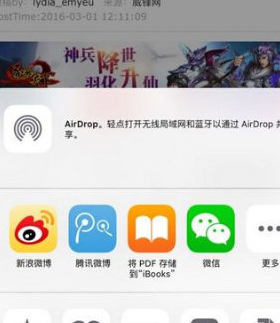
3. 点击“分享”之后,我们可以在第一行列表中选择将 PDF 存储到“iBooks”。如果你并不打算使用 iBooks 的话,可以选择在第二行列表中选择“打印”。
4. 这时候,我们会看到屏幕上出现打印预览,以及打印机、份数和范围等选项。我们要做的就是在打印预览页面上按压,通过 3D Touch 的 POP 手势,将预览页面变为全屏预览。
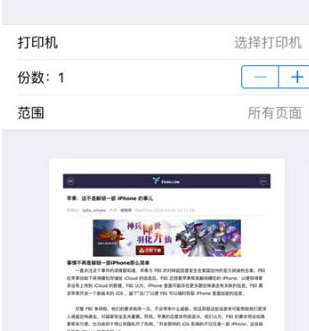
5. 点击全屏预览右上方的“分享”图标,然后选择一个应用程序,将 PDF 文件发送出去,比如信息、邮件和备忘录等等。当然,我们也可以选择将该文件保存到自己常用的 PDF 阅读器
上文讲解的3D Touch中导出文件夹的具体操作步骤,你们是不是都明白了呀!












